XAMPPは、特にバックエンドWeb開発、つまりサーバーサイドスクリプト、データベースの管理などを対象としたWeb開発者向けの開発ツールです。XAMPPは、すべてをダウンロードする必要がある他の方法とは異なり、インストール(および作業開始)が簡単です。個々のプログラムを手動で作成し、プラットフォームを選択してセットアップします。これは、初心者にとって面倒で時間がかかります。
XAMPPを使用すると、PHPスクリプトを実行して、インターネットに接続せずにローカルマシンで直接結果を確認したり、MySQLを使用してデータベースにクエリを実行したりできます。したがって、インターネットにデプロイする前にWebアプリをテストして、世界中で試してみることができます。
Linux用のXAMPPをダウンロード
このWebサイトにアクセスして、XAMPPをダウンロードしてください。さまざまなプラットフォーム用の3つのダウンロードオプション(Windows、Linux、OS X)があります。中央のオプション「XAMPPfor Linux」をクリックすると、ダウンロードが開始されます。
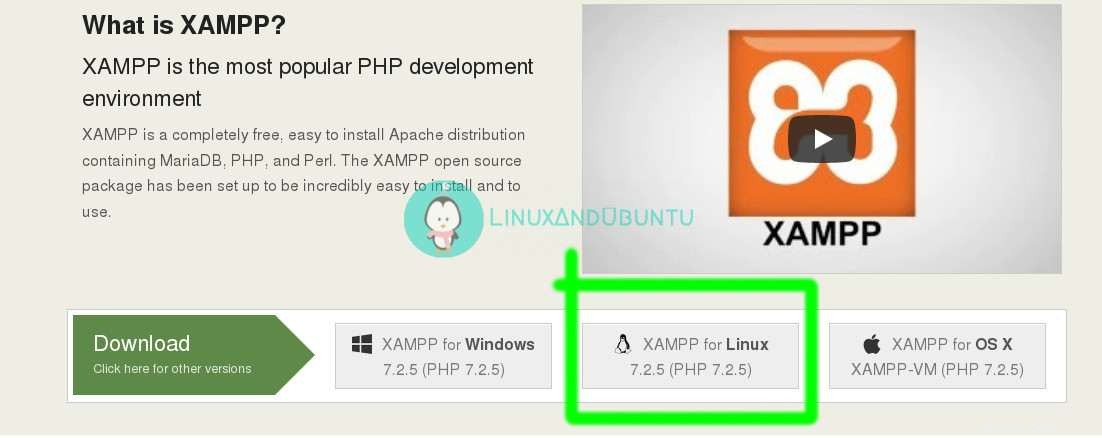
ちなみに、XAMPPはWindowsとOS Xにもインストールできるため、これにより、WindowsまたはOS Xのピアと一緒にプロジェクトで共同作業を行う絶好の機会が生まれます(生徒の場合)。
LinuxへのXAMPPのインストール
XAMPPインストールファイルをダウンロードしたら、ターミナルプログラムを開き、ファイルをダウンロードしたディレクトリを参照します。通常、これはDownloadsフォルダーにあるため、ダウンロード場所を自分でカスタマイズしない限り、以下のコマンドはすべてのLinuxプラットフォームで機能します。
cd ~/Downloadsファイルモードを実行可能ファイルに変更します:
chmod +x xampp-linux-x64-7.2.5-0-installer.run 次に、sudoを使用して、xamppインストールファイルを実行し、コンピューターにインストールします。
sudo ./xampp-linux-x64-7.2.5-0-installer.runcd ~/Downloads
ファイルモードを実行可能ファイルに変更します:
chmod +x xampp-linux-x64-7.2.5-0-installer.run 次に、sudoを使用して、xamppインストールファイルを実行し、コンピューターにインストールします。
sudo ./xampp-linux-x64-7.2.5-0-installer.runXAMPPの起動
インストール後、[XAMPPの起動]オプションをオンのままにして[完了]をクリックした可能性があります(起動します)。ただし、ポイントアンドクリックで起動するだけのコンピュータ上の通常のアプリケーションとは異なり、XAMPPには .desktopがありません。 ファイルの場合は、ターミナルエミュレータプログラムを使用して起動する必要があります。また、XAMPPを正常に実行するには、root権限が必要です。
ターミナルプログラムを起動し、現在のディレクトリを/ opt / lamppに変更し、次のコマンドを実行してxampp sudo ./manager-linux-x64.runを起動します。その後、ApacheWebサーバーをオンにします。 [サーバーの管理]タブで、お気に入りのWebブラウザーを起動します。 URLバーで、このページhttp://localhost.comまたはhttp://127.0.0.1を読み込みます。下のスクリーンショットに示すように、同様の出力が表示されます。
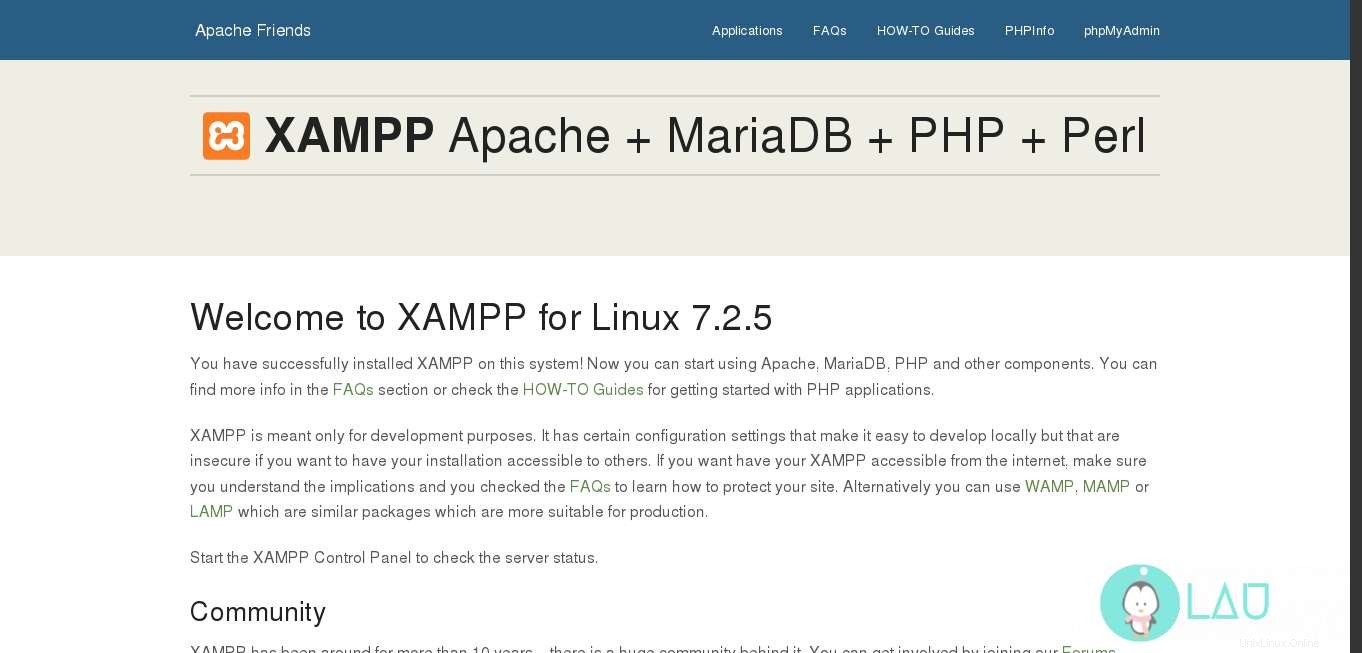
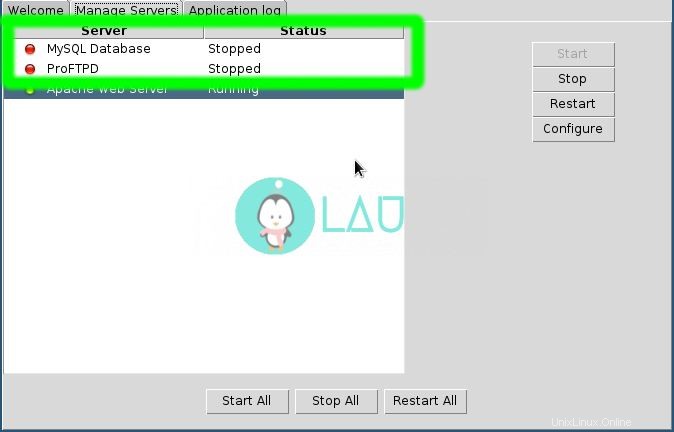
XAMPPのセットアップに成功し、機能するようになりました。これを使用して、PHPスクリプトをテストしたり、MySQLをいじったりすることができます。 HTML、CSS、PHP、MySQL、およびJavaScriptの優れた基盤がある場合は、Webアプリを展開する前に開発およびテストできます。作業するサーバーを有効にすることを忘れないでください。